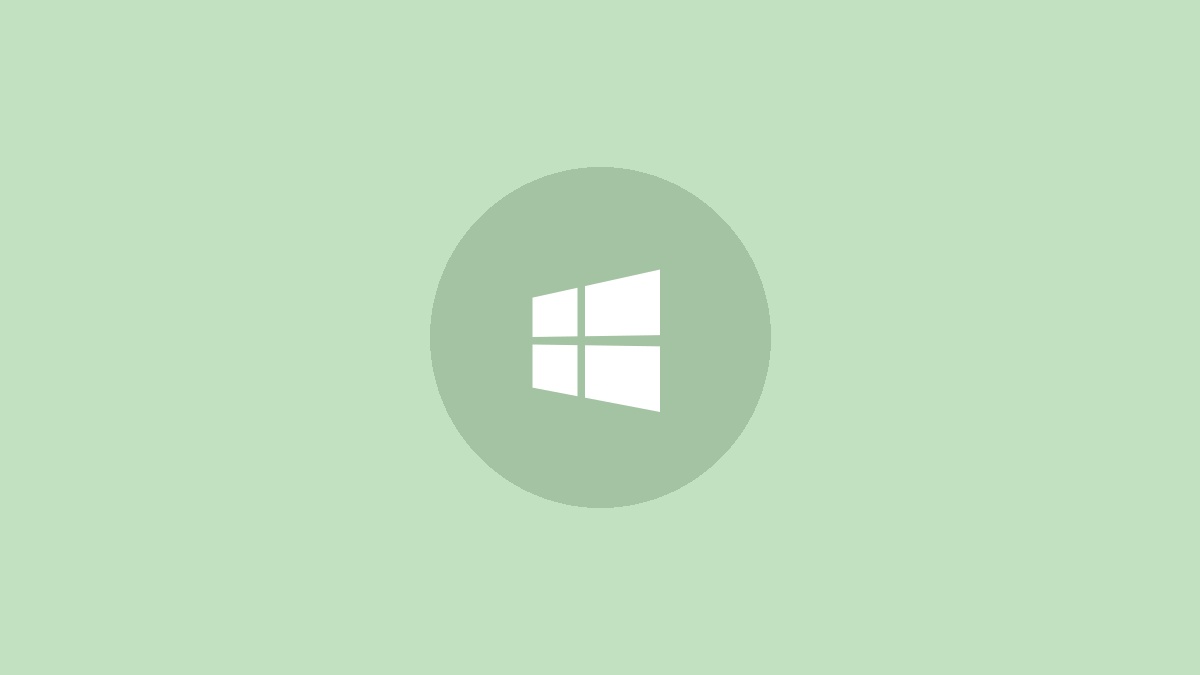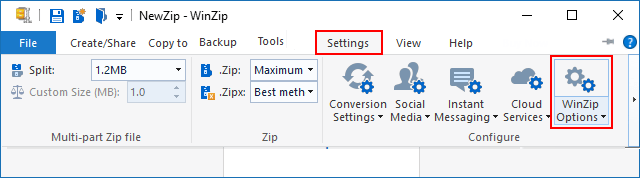I moderni telefoni Samsung sono dotati di una serie di nuove funzionalità e una delle funzionalità più utili che puoi ottenere su un moderno telefono Samsung è la funzione Bixby Routines. Con l'aiuto delle routine Bixby, puoi automatizzare una serie di attività utili sul tuo telefono Samsung, che possono includere qualsiasi cosa, dal mettere lo smartphone in modalità silenziosa in un particolare momento della giornata allo spegnimento del Wi-Fi, quando raggiungi il tuo ufficio. Puoi anche automatizzare molte altre attività utilizzando la funzione Bixby Routines sui moderni telefoni Samsung.
È molto semplice iniziare e utilizzare le routine Bixby e parlerò di come impostare alcune delle routine più utili oggi qui in questo tutorial. Puoi anche disattivare routine o attività specifiche per un po' di tempo, con un solo tocco, cosa che potresti dover fare di tanto in tanto e di cui parlerò anche oggi qui. Bixby Routines è un ottimo modo per automatizzare alcune attività sul tuo smartphone Samsung che spesso dimentichi di tanto in tanto, come impostare il telefono sulla vibrazione o sulla modalità silenziosa mentre vai a dormire e molto altro. Parlerò sostanzialmente di come iniziare e utilizzare le routine Bixby, seguito da alcuni tutorial aggiuntivi che potrebbero esserti utili.
Quindi, senza ulteriori indugi, iniziamo con come iniziare con Bixby Routines sul tuo telefono Samsung.
Passaggio 1:Aprire'Impostazioni'sul tuo telefono Samsung e seleziona "Funzionalità avanzate'.
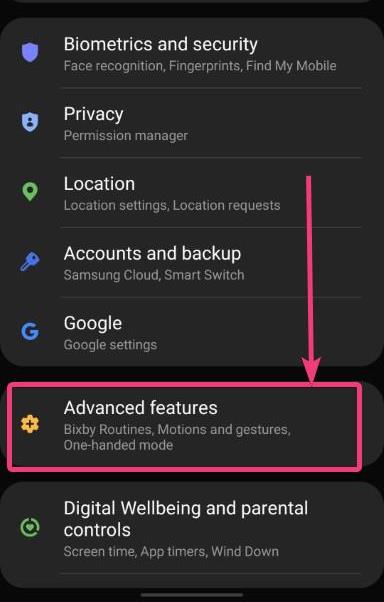
Passaggio 2:Ora tocca "Routine Bixby' per iniziare. In alternativa, puoi anche toccare a lungo l'icona Bixby Routine nei commutatori rapidi.
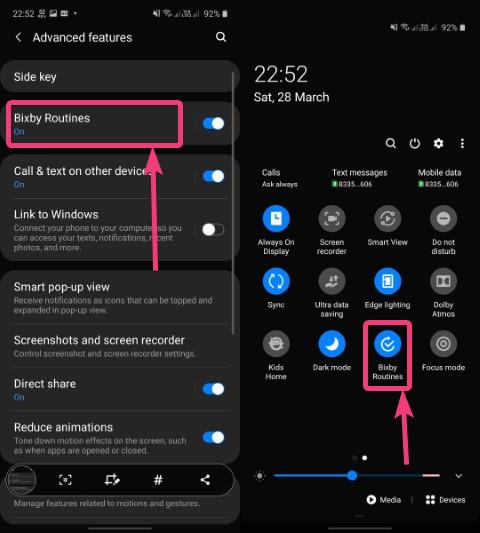
Passaggio 4:Qui dovrai abilitare le routine Bixby toccando "Accendi'. Puoi anche abilitarlo in seguito.
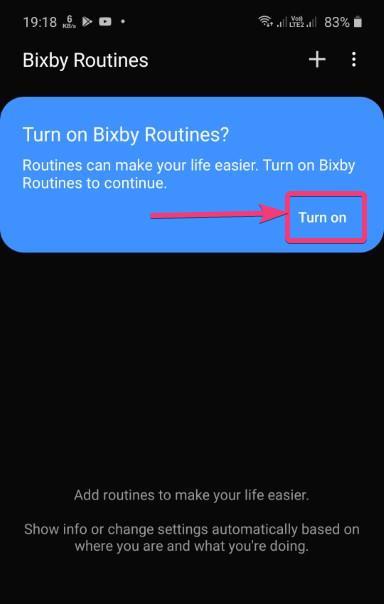
Passaggio 5:Puoi trovare due schede, vale a dire 'Le mie routine', E'Scoprire'. Sotto'Scoprire', puoi trovare una serie di routine preconfigurate. Tuttavia, dovrai impostare l'ora e inserire ulteriori dettagli per completare le routine preconfigurate. Poiché tali opzioni sono preconfigurate, non approfondirò tali impostazioni. Sotto il 'Le mie routine', tocca la scheda '+'icona.
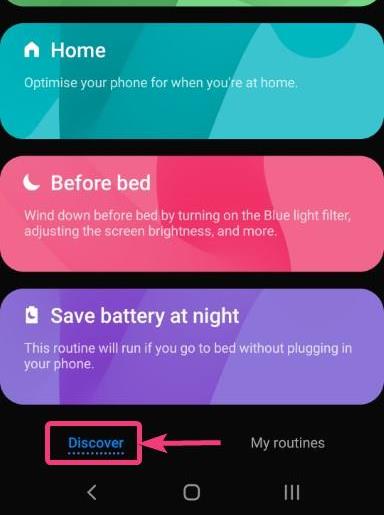
Qui creerò una routine che abiliterà automaticamente la modalità vibrazione in un momento prescelto e verrà automaticamente disattivata in un altro momento. La routine che vuoi creare può essere diversa, ma il modo in cui dovrai farlo non sarà molto diverso.
Passaggio 6:Ora dovrai impostare un trigger per la routine. Se hai un po' di esperienza nella programmazione, è come se 'Se & Altro' algoritmo, dove'Se'è il fattore scatenante. Basta toccare il pulsante "+pulsante nuovamente.
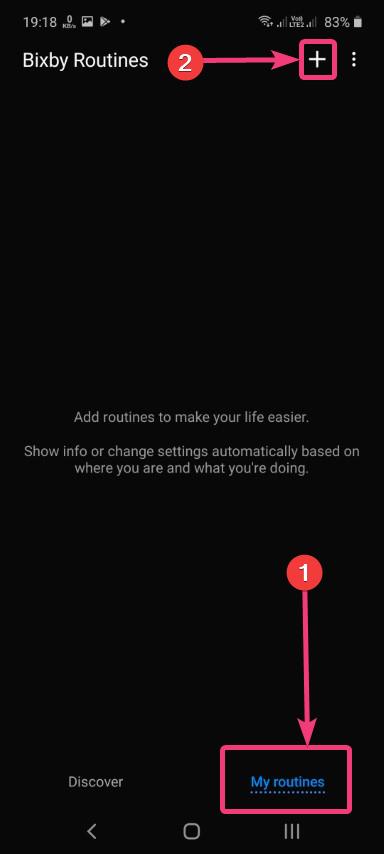
Passaggio 7:Qui dovrai scegliere la condizione. Puoi impostare un trigger in base a un'ora, un luogo specifico, quando le cuffie sono collegate o disconnesse, il livello della batteria, l'apertura di un'app, una chiamata in arrivo e altre opzioni. Poiché desidero abilitare la modalità vibrazione a una determinata ora del giorno e disabilitarla in un momento diverso, l'attivatore qui sarà l'ora. Basta toccare'Tempo'.
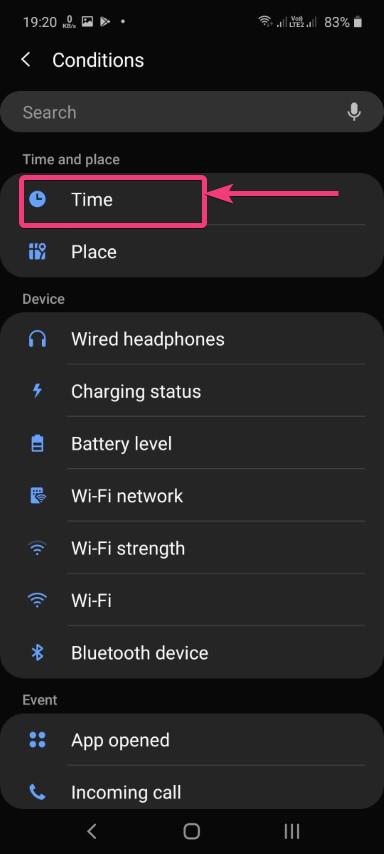
Passaggio 8:Ora, sotto'Inizio', impostare l'ora in cui si desidera impostare il telefono in modalità vibrazione oppure l'ora in cui si desidera impostare il trigger. Inoltre, poiché l'attivazione avverrà in base al tempo, puoi anche scegliere i giorni in cui desideri abilitare la routine.
Passaggio 9:Nel passaggio successivo, tocca'FINE'e scegli l'ora in cui desideri terminare la particolare attività impostata. Infine, tocca'Fatto'.
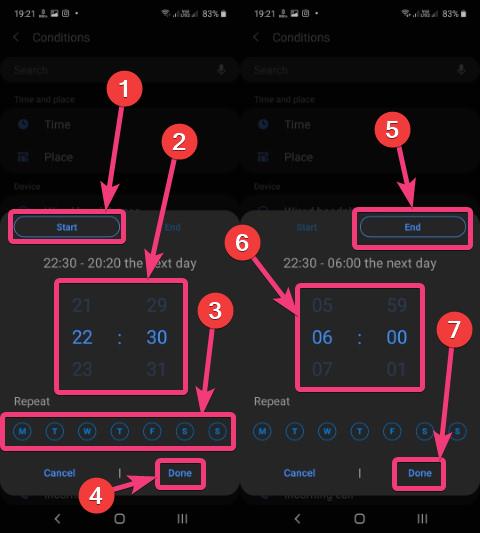
Passaggio 10:Tocca'Prossimo'per scegliere il compito da svolgere. A seguito dell'Se & Altro' analogia con l'algoritmo, qui dovrai scegliere il'Altro'parte.
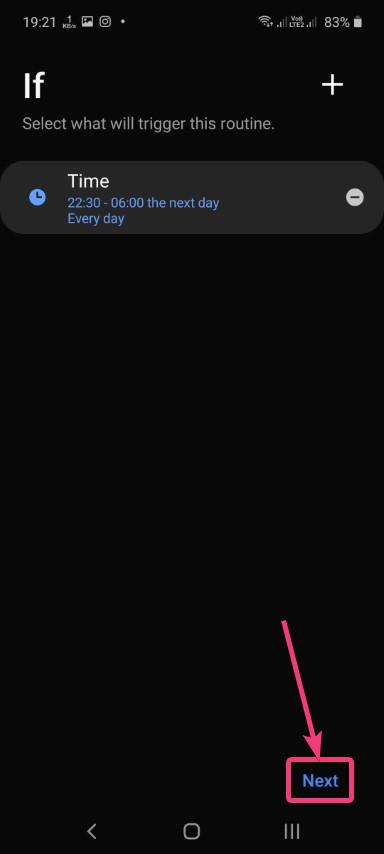
Passaggio 11:Tocca "+' per scegliere l'attività che deve essere eseguita, a seconda dell'ora o del trigger scelto.
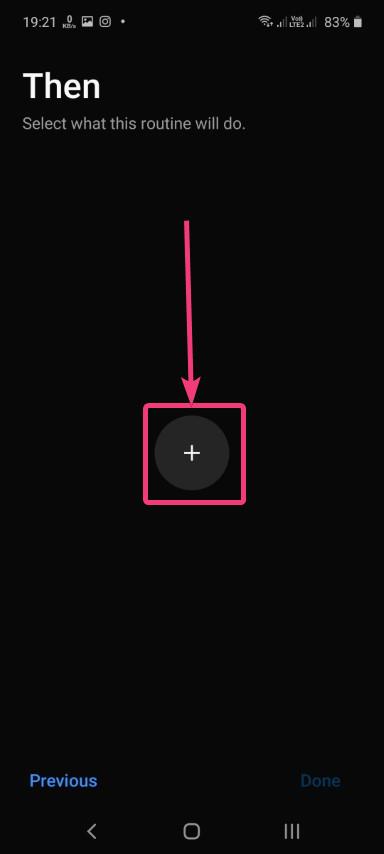
Passaggio 12:Poiché desidero impostare il ricevitore in modalità vibrazione entro il tempo selezionato, dovrò toccare 'Modalità audio', quindi scegli la modalità audio. Infine, tocca'Fatto'.
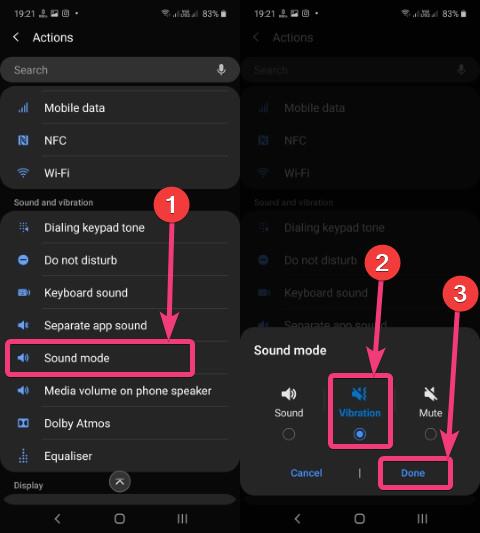
Passaggio 13:Ora è il momento di assegnare finalmente un nome alla routine. Basta inserire il nome e toccare'Fatto'.
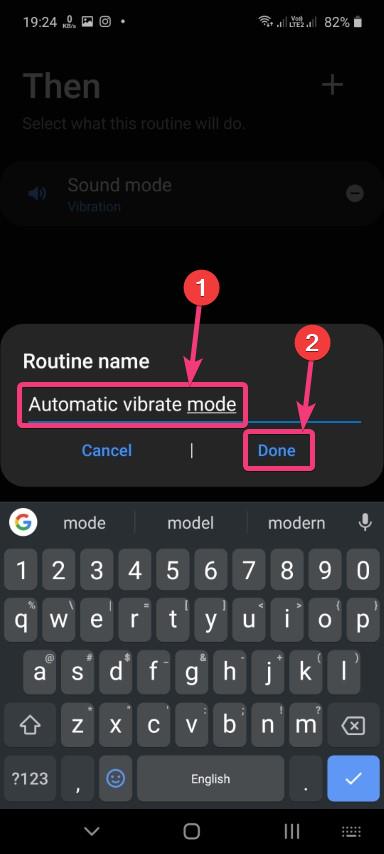
Passaggio 14:Puoi trovare le nuove routine, seguite dalle routine aggiuntive che hai aggiunto ora.
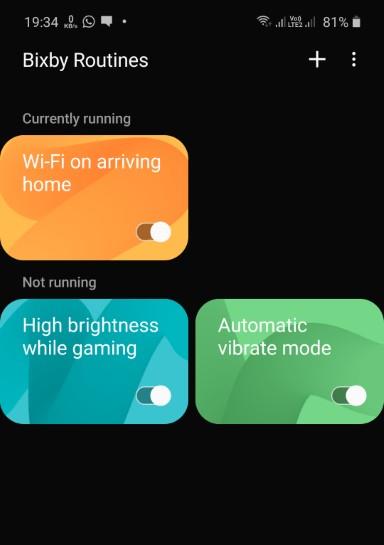
Puoi disattivare individualmente determinate routine in determinati giorni, oppure in determinati periodi dell'anno o della giornata, toccando l'interruttore corrispondente ad ogni singola routine.
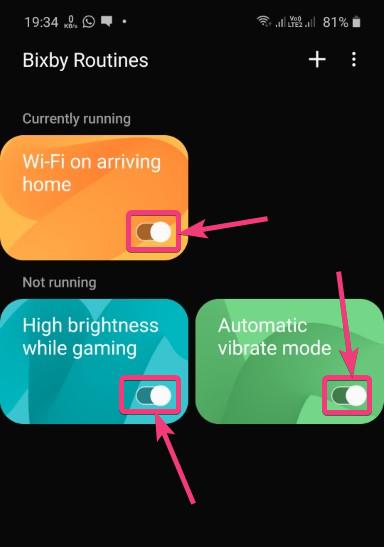
Inoltre, puoi anche aggiungere più di un'azione per ogni singolo trigger, il che significa che puoi configurare il tuo telefono per eseguire più di un'attività quando l'orologio raggiunge un orario particolare o quando viene impostato il punto di attivazione. Quindi, oltre a impostare il telefono in modalità vibrazione, posso anche configurare il telefono Samsung per abilitare automaticamente la modalità notturna all'orario da me impostato o abilitare 'Non disturbare'. Basta toccare il pulsante "+pulsante 'nella'Poi' per aggiungere ulteriori azioni per il trigger selezionato.
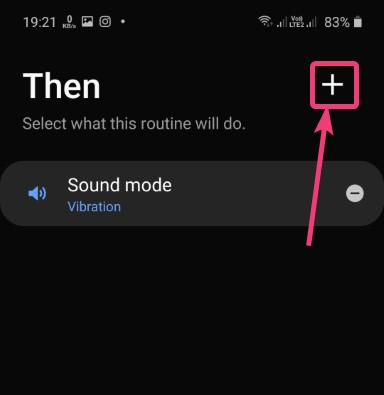
Tuttavia, se non desideri utilizzare nessuna routine e desideri eliminare una o più routine, tocca a lungo una delle routine, quindi seleziona le routine che desideri eliminare. Ora tocca l'icona Elimina per eliminare subito le routine selezionate.
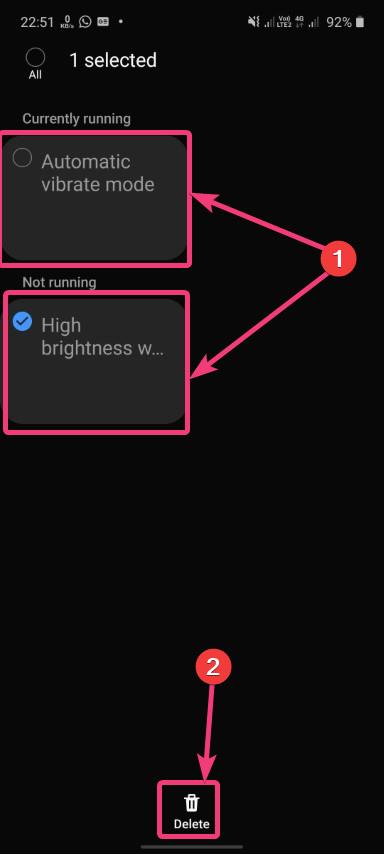
Bixby Routines è simile a quella dell'app Automate su Android, ma con funzionalità limitate. Le routine Bixby possono essere utili per la maggior parte degli utenti che cercano un set limitato di funzionalità. Quindi, quando si tratta di Bixby Routines, la palla è nel tuo campo. In realtà esistono diverse possibilità se sai come utilizzare le routine Bixby in modo appropriato
Quindi, questo era tutto, come sfruttare al meglio le routine Bixby sul tuo nuovo telefono Samsung. Hai qualche domanda? Sentiti libero di commentare lo stesso qui sotto.


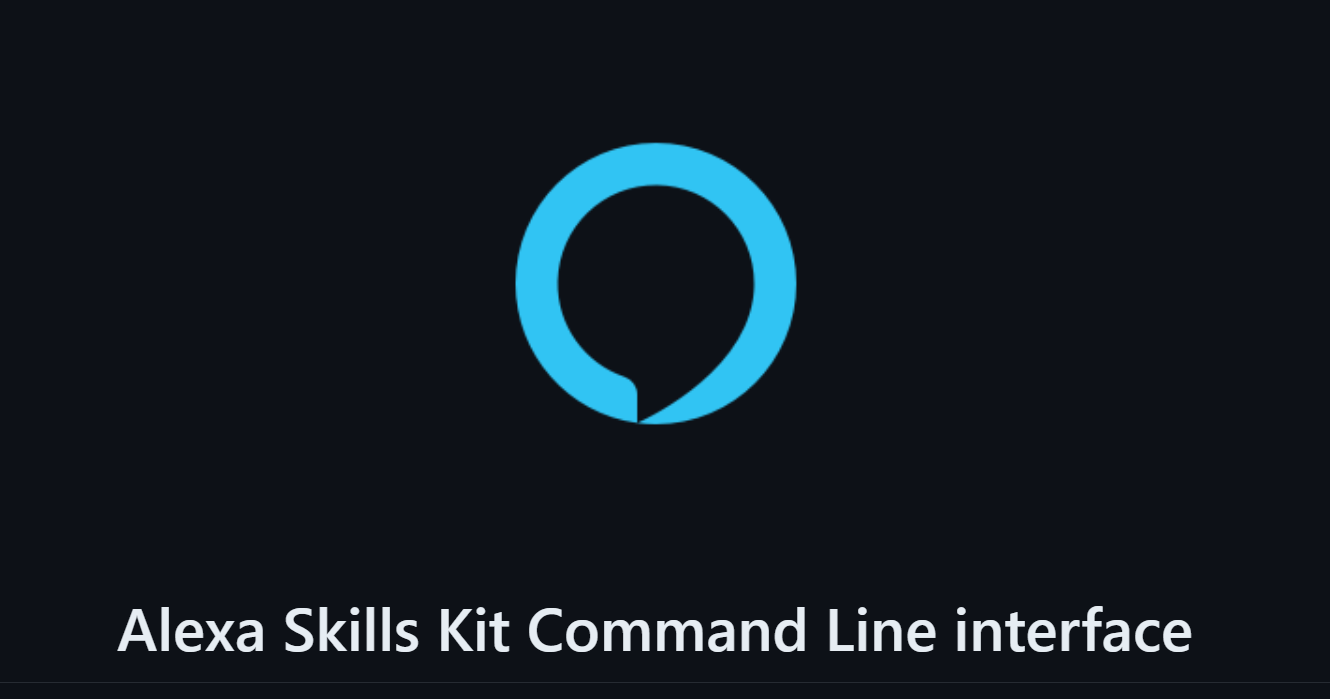
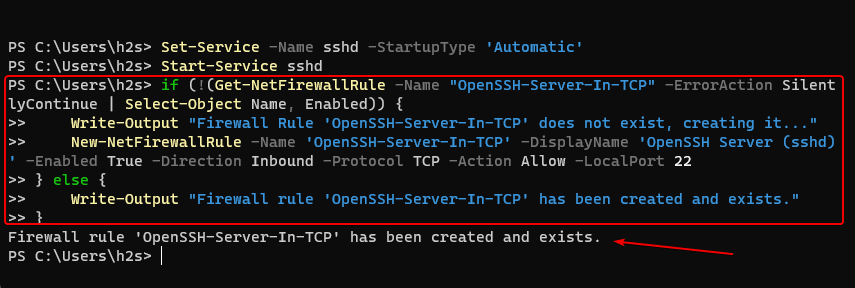

![L'installazione richiede spazio per aggiornare Windows 11 [fissare]](https://elsefix.com/tech/tejana/wp-content/uploads/2024/11/Setup-needs-space-to-update.png)




![Windows ha rilevato un potenziale problema con il tuo dispositivo grafico [fissare]](https://elsefix.com/tech/tejana/wp-content/uploads/2024/09/Windows-detected-potential-issue-graphics-device.png)